麥克風在 Google Meet 中無法使用?嘗試這些常見的修復

發現解決 Google Meet 麥克風問題的有效方法,包括音頻設置、驅動程序更新等技巧。

當談到 最好的會議應用程序時,Google Meet 毫無疑問站在了勝利的立場上。從 出席 到 進行測驗,Google Meet 中的一切皆有可能。由於 Google Meet 是一款視頻會議應用,因此“視頻”扮演著最重要的角色,原因顯而易見。但一些用戶抱怨其他人在視頻通話期間無法查看它們。無論操作系統如何,它都可能由於各種原因而發生。以下是一些最佳解決方案,您可以通過這些解決方案來修復 Windows 和 Mac 瀏覽器上的 Google Meet 相機無法正常工作的問題。
谷歌見面相機不工作
我們根據平台和瀏覽器收集了一些最佳解決方案、提示和技巧。
1.在瀏覽器中允許相機
這可能是您必須驗證的第一件事。無論您使用的是 Google Chrome、Firefox 還是 Microsoft Edge,Google Meet 都需要相機權限才能正常運行。當您首次打開網站時,Google Meet 會要求您提供攝像頭和麥克風權限。如果您已阻止這些權限,以下是重新啟用它們的方法。
谷歌瀏覽器:
1: 如果您使用谷歌Chrome或Microsoft Edge Chromium瀏覽器訪問Google Meet,打開Google Meet官網,點擊 查看站點信息 按鈕。那是地址欄中的鎖定按鈕。
2: 它在一個地方顯示所有權限。如果攝像頭被阻止,請展開下拉列表,然後選擇 允許 選項。

火狐瀏覽器:
Firefox 瀏覽器不顯示 Google Chrome 等設置。當網站嘗試訪問相機時,它會顯示一個彈出菜單。因此,當它要求相同時,單擊“ 允許 ”按鈕。
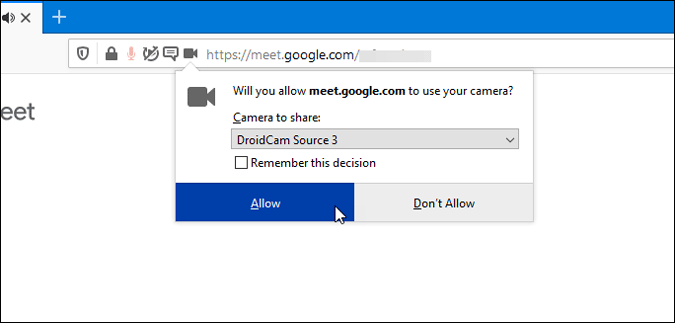
蘋果瀏覽器:
如果您在 macOS 上使用 Apple Safari 瀏覽器,請單擊地址欄中的攝像機圖標並選擇“ 恢復 ”選項。

2.允許特定站點使用相機
如果您已阻止 Google Meet 等特定網站訪問相機,則必須將其從列表中刪除。
谷歌瀏覽器:
1: 打開谷歌Chrome瀏覽器,進入 設置。
2: 接下來,轉到 隱私和安全 > 站點設置。
3: 現在,從列表中選擇 相機 選項。
4: 如果您在 阻止 列表中找到 meet.google.com,請單擊垃圾桶圖標將其刪除。
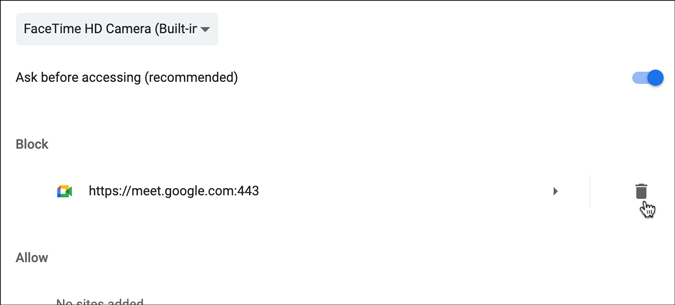
之後,在瀏覽器上打開 Google Meet,按照第一種方法允許 Google Meet 訪問攝像頭。
火狐瀏覽器:
1: 打開 Firefox 瀏覽器並轉到 首選項/選項 面板。
2: 單擊 左側 的隱私和安全 選項。
3: 之後,單擊 與相機關聯的設置 按鈕。它會打開一個有權/無權訪問相機的網站列表。
4: 您必須從列表中選擇網站,然後單擊 刪除網站 按鈕。
但是,如果它沒有顯示網站,請繼續下一個解決方案。
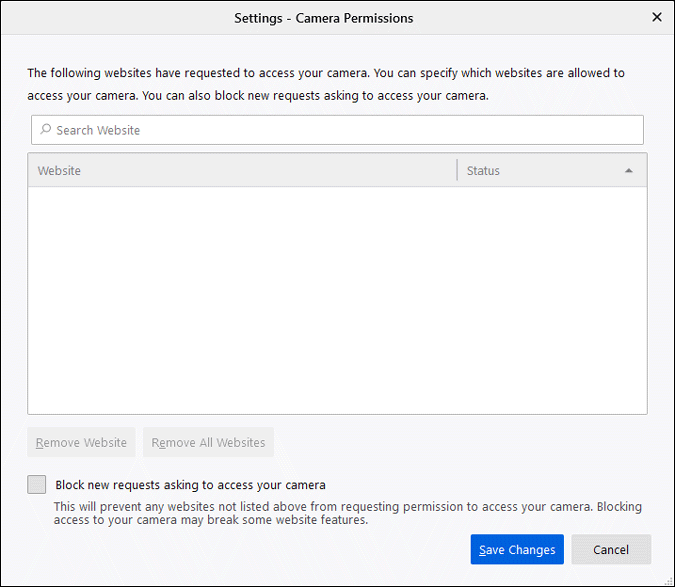
微軟邊緣:
1: 打開 Microsoft Edge Chromium 瀏覽器並轉到 設置 面板。
2: 然後,單擊 Cookie 和站點權限 > 所有站點 > 展開 google.com > 單擊 https://meet.google.com/。
3: 它顯示您為特定網站允許和阻止的所有權限。展開相機下拉列表,然後選擇 允許 選項。
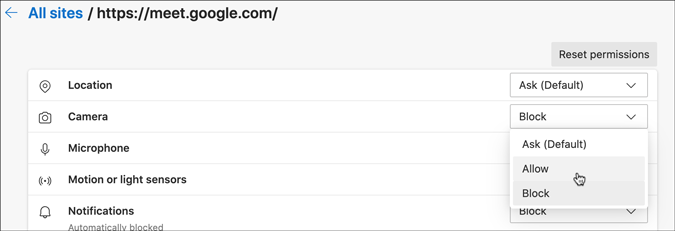
完成後,返回 Google Meet 網站並嘗試加入會議。同時,您將獲得一個允許相機的選項。
蘋果瀏覽器:
1: Apple Safari 用戶可以點擊 Safari 菜單並選擇 Preferences > Websites > Camera。
2: 點擊 meet.google.com 的下拉列表並選擇 允許 選項。
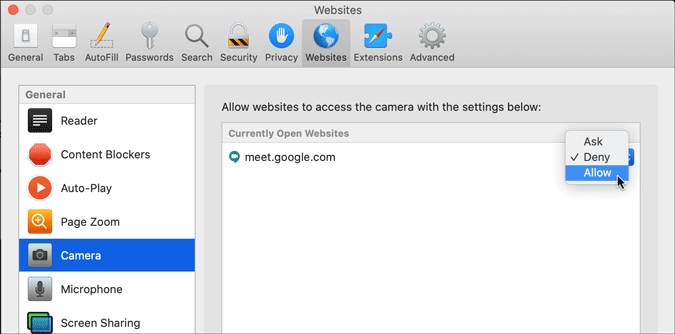
完成此操作後,按照第一種方法允許 Google Meet 訪問您的相機。
3.在Windows設置中允許相機
Windows 設置有幾個選項可以允許或阻止設備上的攝像頭。
1: 要打開設置,請按 Win+I 並轉到 隱私>相機。
2: 在您的右手邊,您必須驗證以下設置。
確保 此設備設置的相機訪問 已打開。否則,單擊 更改 按鈕並切換設置。

確保已 啟用允許桌面應用程序訪問您的相機 設置。否則,單擊相應的按鈕將其打開。
4.在系統偏好設置中允許相機
Mac 上的“系統偏好設置”面板包含一個選項,可讓您為特定應用啟用或禁用相機。
1: 要開始使用,請在 Mac 計算機上打開 系統偏好設置 ,然後轉到 安全和隱私 > 隱私 > 相機。
2: 在這裡,您可以看到之前請求相機權限的瀏覽器和其他應用程序的列表。如果選中瀏覽器,則允許訪問相機,反之亦然。因此,如果您所需的瀏覽器未選中,請單擊鎖定圖標 > 輸入您的密碼/掃描您的指紋,然後在相應的複選框中打勾。

之後,您必須重新啟動瀏覽器。
5. 禁用 Google Meet 自動禁用麥克風/攝像頭
Google Meet Auto Disable Mic/Cam 是一款 Google Chrome 擴展程序,可根據所選設置自動關閉視頻和音頻。如果您之前安裝它並且現在出現故障,最好禁用此或任何類似的瀏覽器擴展。
6. 從 Google Meet 設置中設置默認攝像頭
如果您已將外部網絡攝像頭連接到筆記本電腦並希望將其用作默認攝像頭,則最好從設置面板中選擇它。 將 iPhone 用作Mac的外部麥克風或攝像頭時,也可以執行相同的操作 。
1:打開 Google Meet 網站並點擊頂部可見的設置齒輪圖標。
2:接下來,切換到 視頻 選項卡並展開下拉列表以選擇您喜歡的相機。

7. 驗證 VoIP 攝像頭設置
如果您使用 VoIP 攝像頭應用程序將您的手機用作筆記本電腦或台式計算機的外部網絡攝像頭,最好驗證連接。有時,它們可能會由於故障而斷開連接。
8. 檢查防病毒軟件中的網絡攝像頭保護
並非全部,但某些防病毒工具可以選擇出於隱私原因阻止應用程序訪問網絡攝像頭。如果您的計算機上安裝了這樣的防病毒或安全防護,您可以通過選項/設置面板。
最後的話:Google Meet 相機不工作
由於不同的原因,不同的人會遇到這個問題。由於 Google Meet 已成為在家工作的員工必不可少的實用工具,因此您必須查看這些解決方案來解決 Google Meet 攝像頭問題。
發現解決 Google Meet 麥克風問題的有效方法,包括音頻設置、驅動程序更新等技巧。
在 Twitter 上發送訊息時出現訊息發送失敗或類似錯誤?了解如何修復 X (Twitter) 訊息發送失敗的問題。
無法使用手腕檢測功能?以下是解決 Apple Watch 手腕偵測不起作用問題的 9 種方法。
解決 Twitter 上「出錯了,重試」錯誤的最佳方法,提升用戶體驗。
如果您無法在瀏覽器中登入 Google 帳戶,請嘗試這些故障排除提示以立即重新取得存取權限。
借助 Google Meet 等視頻會議工具,您可以在電視上召開會議,提升遠程工作的體驗。
為了讓您的對話更加安全,您可以按照以下步驟在行動裝置和桌面裝置上為 Instagram 聊天啟用端對端加密。
了解如何檢查您的 Dropbox 安全設定有助於確保您的帳戶免受惡意攻擊。
YouTube TV 為我們提供了許多堅持使用的理由,因為它融合了直播電視、點播視頻和 DVR 功能。讓我們探索一些最好的 YouTube 電視提示和技巧。
您的三星手機沒有收到任何通知?嘗試這些提示來修復通知在您的 Samsung Galaxy 手機上不起作用的問題。








